Bagaimana cara menukar dokumen Word ke PDF? Dalam catatan ini, kami telah menyenaraikan 9 penyelesaian mudah yang boleh anda gunakan dengan segera. Anda boleh menggunakan program bina sistem seperti Microsoft Word dan Mac Preview, penyelesaian dalam talian dengan EasePDF dan pencipta PDF desktop lain seperti PDFelement, PDF Expert IceCream PDF Converter, dan Adobe Acrobat .
Kandungan
Bahagian 1. Tukarkan Dokumen Word ke PDF pada Mac 1. Mac Preview 2. PDF Expert
Bahagian 2. Tukar Dokumen Word ke PDF pada Windows 1. Microsoft Word 2. IceCream PDF Converter
Bahagian 3. Tukar Dokumen Word ke PDF Dalam Talian
Bahagian 4. Gunakan Pencipta PDF Desktop 1. PDFelement (Windows & Mac) 2. Adobe Acrobat Pro (Windows & Mac)
Bahagian 1. Tukarkan Dokumen Word ke PDF pada Mac
1. Mac Preview
Preview adalah aplikasi komputer Mac yang disediakan oleh sistem. Ia dapat membuka dan melihat pratonton banyak jenis dokumen di Mac, termasuk Word, Excel, gambar, PDF, PPT, dan lain-lain. Terdapat alat "Simpan Sebagai PDF" dalam Preview. Kita boleh menggunakan alat ini untuk menukar dokumen Word ke PDF pada Mac.
Langkah 1. Klik kanan pada dokumen Word dan pilih "Buka Dengan"> "Preview".
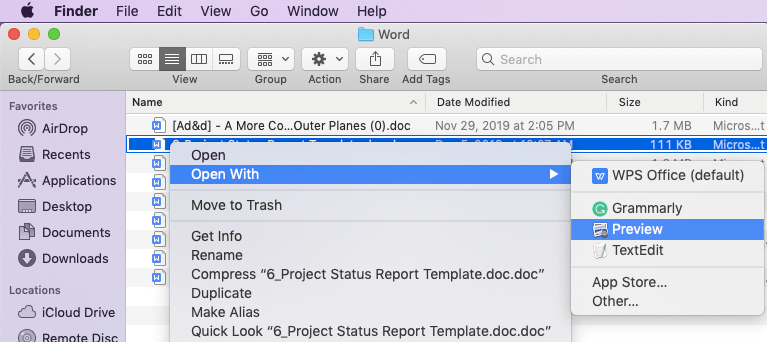
Langkah 2. Klik pada tab "Fail" pada bar menu atas, kemudian pilih "Eksport sebagai PDF".
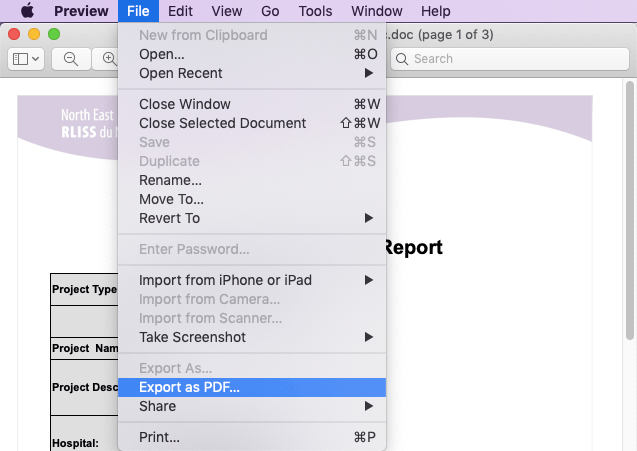
Langkah 3. Pada tetingkap pop timbul yang baru, masukkan nama fail untuk PDF baru, dan ubah nama pelanjutan fail dari ".doc" dari ".pdf". Setelah menyelesaikan semua tetapan dan memilih lokasi simpanan, dan tekan butang "Simpan". Sekarang dokumen Word anda berjaya ditukar menjadi PDF.
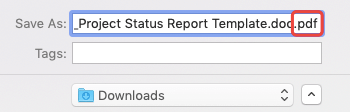
Petua:
1. Sekiranya anda perlu membuat PDF yang dienkripsi dari Word, anda boleh memilih butang "Show Details" pada langkah 3. Tandakan pilihan "Encrypt" dan masukkan kata laluan anda, kemudian klik "Save button".
2. Sekiranya anda sudah membuat PDF dan lupa menyulitkannya, cukup tambahkan kata laluan untuk melindungi PDF dengan EasePDF.
2. PDF Expert
PDF Expert adalah program PDF yang selamat, mesra pengguna, dan mudah digunakan untuk membaca, membuat, memberi komen, mengedit PDF. Kita boleh membuat dokumen PDF dengan mudah dari format fail yang disokong dengan beberapa klik mudah.
Langkah 1. Muat turun dan pasang PDF Expert ke komputer Mac anda.
Langkah 2. Lancarkan program dan klik pada menu 'Fail' di kiri atas antara muka. Kemudian klik pada "Baru"> "Dari Fail".
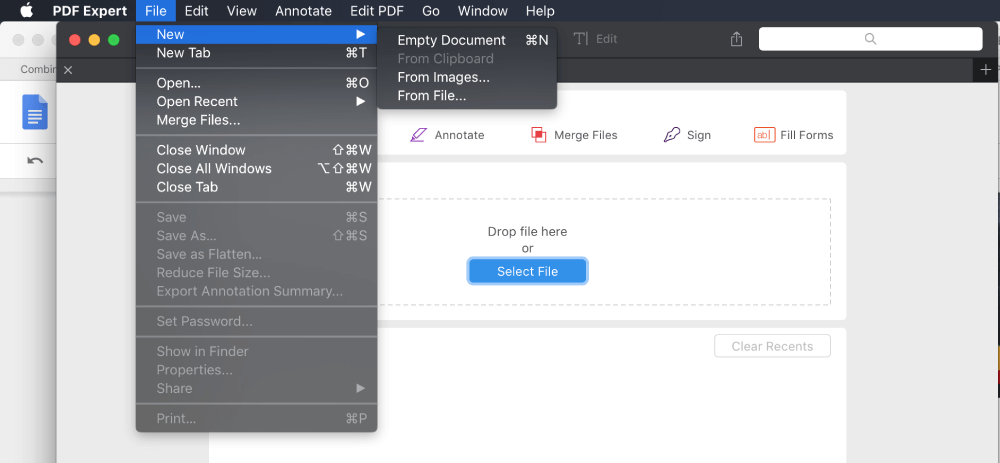
Langkah 3. Pada tetingkap pop timbul, pilih dokumen Word yang ingin anda ubah ke PDF.
Langkah 4. PDF Expert akan menukar dokumen Word anda menjadi PDF secara automatik.
Bahagian 2. Tukar Dokumen Word ke PDF pada Windows
1. Microsoft Word
Microsoft Office 2007 dan versi yang lebih baru dapat menyimpan dokumen Office sebagai fail PDF. Oleh itu, ini adalah kaedah yang paling berkesan dan percuma untuk menukar dokumen Word ke PDF pada Windows.
Langkah 1. Buka dokumen Word dengan Microsoft Word 2007 ke atas.
Langkah 2. Pada menu pejabat, pilih "Simpan Sebagai"> "PDF atau XPS".
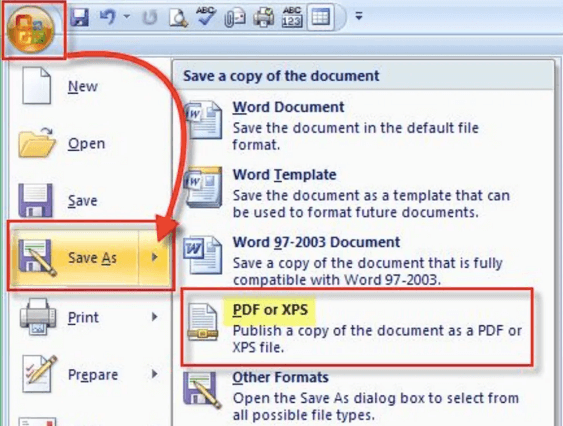
Langkah 3. Masukkan nama fail untuk PDF anda dan pilih lokasi untuk menyimpannya. Kemudian klik butang "Terbitkan".
Petua:
1. Untuk Microsoft Office 2010, Anda juga dapat memilih pilihan "Simpan Sebagai", kemudian pilih "PDF" sebagai format simpanan pada tetingkap yang baru dibuka.
2. Untuk Microsoft Office 2013, ada pilihan lain. Cukup pergi ke "File"> "Export"> "Buat Dokumen PDF / XPS", kemudian pilih "PDF (.pdf)" sebagai format output.
2. IceCream PDF Converter
Icecream PDF Converter adalah perisian untuk sistem Windows yang membolehkan anda menukar ke dan dari format PDF. Ia menyokong menukar Word, EPUB JPG ke PDF dan banyak lagi, dan anda boleh menggabungkan semua fail dalam satu dokumen PDF.
Langkah 1. Muat turun dan pasang Icecream PDF Converter ke peranti Windows anda.
Langkah 2. Jalankan perisian dan pilih pilihan "Ke PDF".
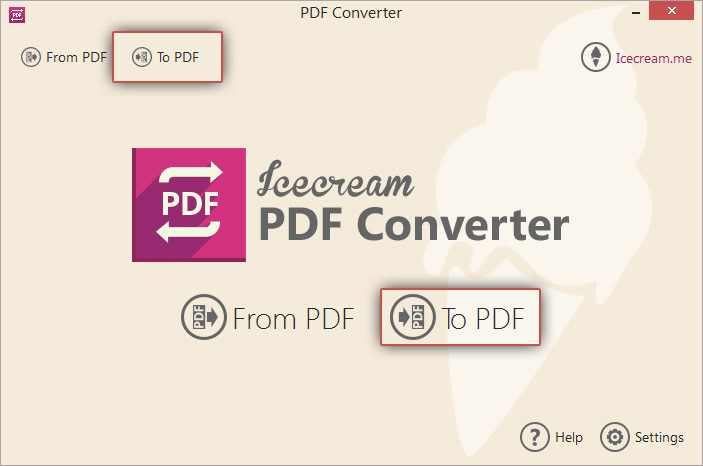
Langkah 3. Klik butang "Tambah fail" pada antara muka tengah untuk menambahkan dokumen Word dari komputer anda.
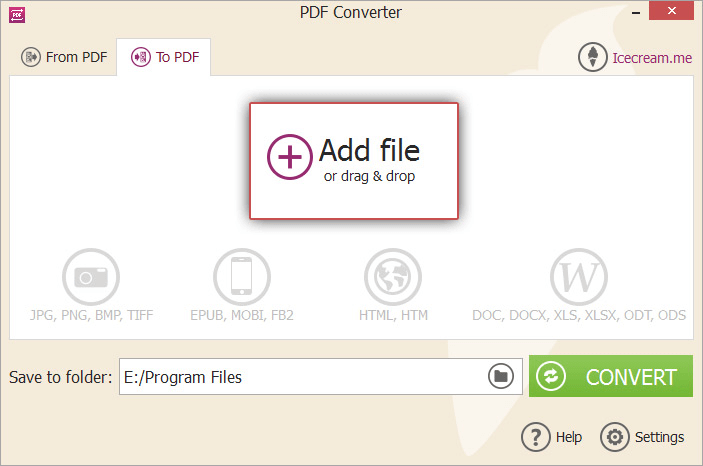
Langkah 4. Tetapkan tetapan fail seperti nama fail PDF, folder simpanan, dan tetapan susun atur, dll. Setelah semuanya selesai, tekan butang "Convert".

Bahagian 3. Tukarkan Dokumen Word ke PDF Dalam Talian
Tidak kira anda menggunakan peranti Mac, Windows, iOS atau Android, anda boleh menukar dokumen Word ke PDF dalam talian dengan perkhidmatan penukaran Word ke PDF di EasePDF.
Langkah 1. Klik butang "Tambah Fail" untuk memuat naik dokumen DOC atau DOCX Word pada peranti tempatan anda, atau anda hanya boleh menyeret dan melepaskan fail ke kawasan muat naik. Anda juga dapat memilih untuk mengimport fail dari Google Drive, Dropbox atau OneDrive.
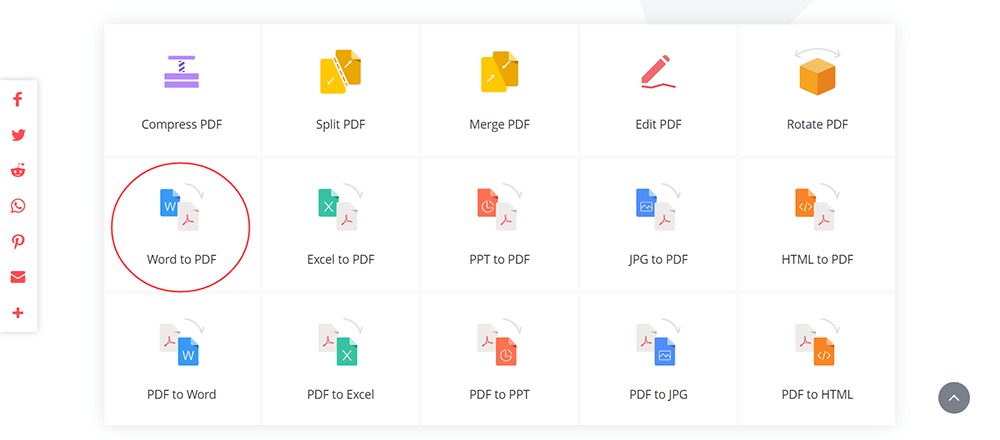
Langkah 2. Setelah fail dimuat naik, EasePDF secara automatik akan mula menukar dokumen Word anda ke PDF.
Langkah 3. Apabila proses penukaran selesai, EasePDF akan menawarkan pautan muat turun yang tersedia selama 24 jam. Cukup klik butang "Muat turun" untuk menyimpan PDF yang dibuat ke peranti tempatan anda. Atau anda boleh memilih untuk menyimpannya ke pemacu awan anda.

Bahagian 4. Gunakan Pencipta PDF Desktop
Selain kaedah dan alat yang kami sebutkan di atas, menggunakan pencipta PDF desktop untuk menukar dokumen Word ke PDF adalah penyelesaian sekali untuk semua. Oleh kerana kebanyakan pencipta PDF desktop menyokong penukaran kumpulan, jadi kami dapat menukar Word ke PDF seberapa banyak yang kami perlukan.
Kecuali untuk PDF Expert dan IceCream PDF Converter, kami menyenaraikan di Bahagian 1 dan Bahagian 2, PDFelement dan Adobe Acrobat Pro juga merupakan pilihan hebat untuk pengguna Windows dan Mac.
1. PDFelement (Windows & Mac)
PDFelement adalah penyelesaian PDF profesional anda namun mudah digunakan. Dengan PDFelement, anda bukan sahaja dapat membuat PDF dari Word, Excel, PPT, gambar, dll, tetapi juga menggabungkan, memisahkan, memampatkan, melindungi PDF dengan mudah.
Langkah 1. Muat turun dan pasang PDFelement ke komputer Windows atau Mac anda.
Langkah 2. Lancarkan program, kemudian seret dan lepas dokumen Word yang ingin anda ubah ke PDF ke antara muka perisian.
Langkah 3. Pergi ke menu "Fail" kemudian pilih "Simpan Sebagai".

Langkah 4. Pada tetingkap pop timbul, pilih "PDF" sebagai format output. Namakan fail dan pilih folder untuk menyimpannya, kemudian tekan butang "Simpan".
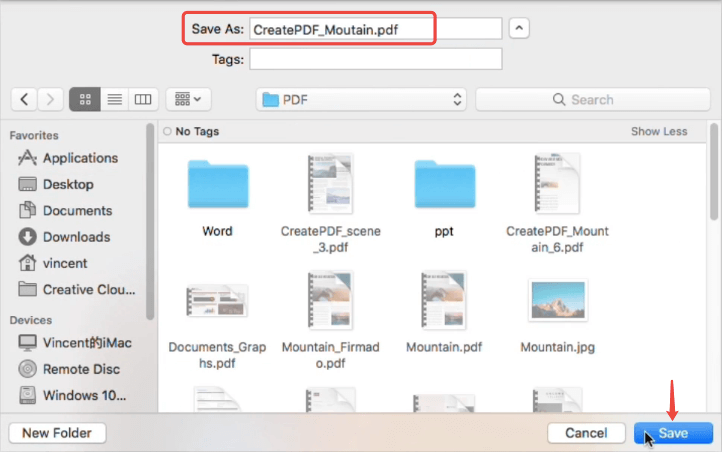
2. Adobe Acrobat Pro (Windows & Mac)
Adobe Acrobat Pro . adalah perisian penukaran dan penyuntingan PDF yang terkenal di dunia untuk PDF. Ini membolehkan anda membuat PDF dari banyak format dokumen lain termasuk Word, Excel, PowerPoint, gambar, dan lain-lain. Inilah cara kerjanya untuk menukar Word ke PDF.
Langkah 1. Pasang Adobe Acrobat Pro ke peranti anda, kemudian jalankan program.
Langkah 2. Pergi ke bahagian "Alat", kemudian pilih "Buat PDF".
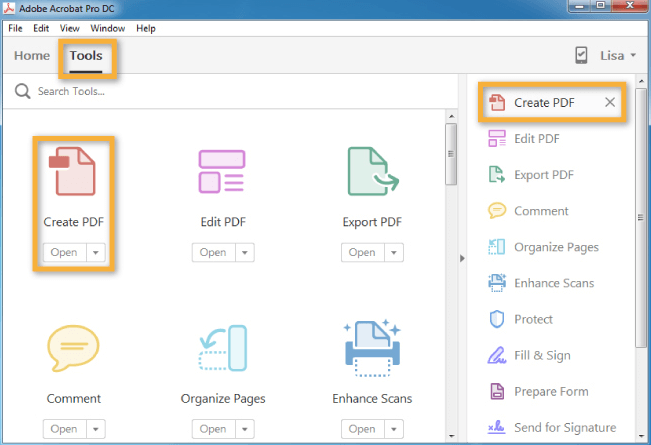
Langkah 3. Pilih pilihan "Fail Tunggal", kemudian klik pautan "Pilih Fail" untuk membuka dan pilih dokumen Word di komputer anda, dan klik "Buka". Anda juga dapat memilih mod "Beberapa Fail" untuk menukar beberapa dokumen Word menjadi satu fail PDF.

Langkah 4. Tetapkan "Tetapan Lanjutan" dan tekan butang "Buat".
Ringkaskan
Kami percaya bahawa anda telah menemui penyelesaian terbaik untuk menukar dokumen Word ke PDF. Untuk pengguna Windows, anda boleh menggunakan Microsoft Word atau IceCream PDF Converter . Pada komputer Mac, Preview dan PDF Expert akan menjadi pembantu yang baik. Untuk menukar dokumen Word ke PDF dalam talian, anda boleh menggunakan EasePDF . Selain itu, PDFelement dan Adobe Acrobat adalah dua pilihan yang boleh anda pilih pada komputer Windows dan Mac.
Adakah artikel ini bermanfaat? Terima kasih atas maklum balas anda!
YA Atau TIADA
































Komen